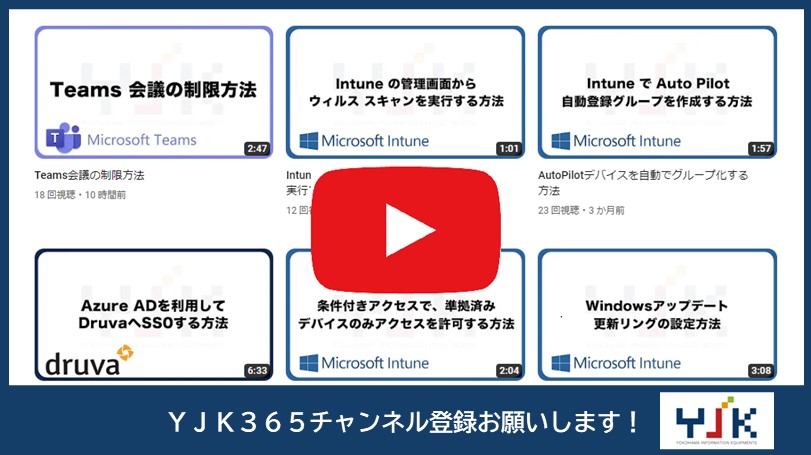下記の様なケースに有効です。
・会社PC、スマホを紛失したので情報漏洩しない様にデータを消去したい
・個人所有のPC、スマホなので業務データのみ消去したい
・退職者からPC、スマホの返却が遅れているのでデータを消去したい

1. Azure AD 新ポータル (http://portal.azure.com) にサインインします。
1. 『リタイヤ』実行時の動作について
管理対象のアプリ データ、設定、Intune を使用して割り当てられた電子メールプロファイルが削除され、デバイスは Intune の管理からも削除されます。
会社データの削除では、ワイプと違い、ユーザーの個人データはデバイス上にそのまま保持されます。
1. Azure AD 新ポータル (http://portal.azure.com) にサインインします。
2. メニューより 『Intune』 をクリックします。
3. 『デバイス』 – 『すべてのデバイス』を選択します。
4. 実行するデバイスの名前を選択します。
5. デバイス名が表示される 『概要』ウインドウで、『リタイヤ』を選択し、『はい』を選択します。
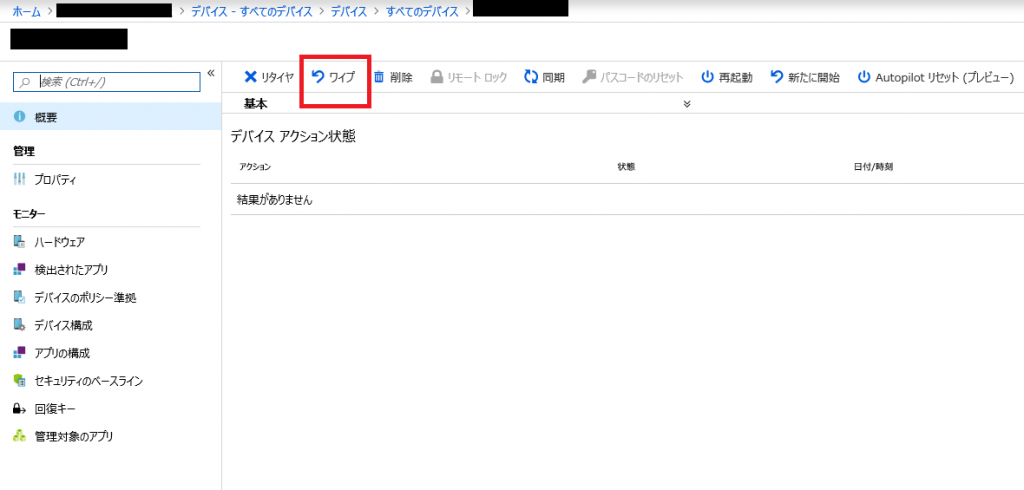
6. 上記操作を行っていただいたあと、デバイスに電源が入っていて、インターネットに接続されている場合、『リタイヤ』アクションは 15 分以内にデバイスに伝達されます。
7. アクションがデバイスに伝達され完了すると、デバイス上の Intune ポータル サイト アプリからサインアウトされ、Intune ポータル サイト アプリから展開したアプリは、デバイス上から削除されます。
『リタイヤ』を行った場合に、削除される項目はプラット フォームごとに違います。
※ 『リタイヤ』の動作についての注意点について
Azure AD Join をしている Windows 10 デバイスは、アカウントを切り替えて Azure AD ユーザーでログインをし直します。
Intune から 『リタイヤ』を実施すると、Intune の MDM 登録は削除されるため “MDM に接続済み” が削除される動作になりますが、Azure AD には参加し続けている状態のため、Azure AD アカウントの設定は『設定』 – 『アカウント』 – 『職場または学校にアクセスする』に保持されます。
同表示を消す場合は、 『切断』でアカウントを削除します。
ワイプ *所有が個人の場合はグレーアウトします
工場出荷状態に戻します。
リタイヤ
会社アプリのみ削除します。
セキュリティ向上のヒント
Microsoft Cloud App Securityとは
クラウドサービスからの情報漏洩を防ぎます
Microsoft Defender ATPとは
サイバー攻撃を受けることを前提とし、脅威の検知や除去などの初動対処を円滑に行い、被害を最小限に抑えます。
その他お困りごとも動画で解説!